ppt를 pdf로 변환하는 방법
PPT는 Power Point의 약자로 마이크로소프트(MS)에서 제공하는 소프트웨어입니다. 발표를 자주 해야 하는 회사원들이나 학생들에게 PPT 작성을 하는 방법은 필수 기능 중 하나라고 할 수 있습니다. 이렇게 PPT를 작성한 후 공유를 할 때는 타인이 임의로 편집하는 것을 방지하기 위해 PDF로 변환을 하기도 합니다.
어떻게 PPT를 PDF로 변환할 수 있나요?
PDF 변환은 아주 간단하게 원더쉐어 PDFelement로 실행할 수 있습니다. 원더쉐어 PDF엘리먼트는 Windows와 Mac 버전을 지원할 뿐만 아니라 모바일 및 웹 버전도 지원이 가능하기에 ‘언제 어디서나 편집이 가능’한 PDF 편집 프로그램입니다.
★PDF엘리먼트로 PDF PPT 변환하기
1단계: PDF로 변환하기
원더쉐어 PDF엘리먼트를 실행한 후 ‘PDF 생성’을 클릭, PDF로 변환할 PPT를 선택합니다.
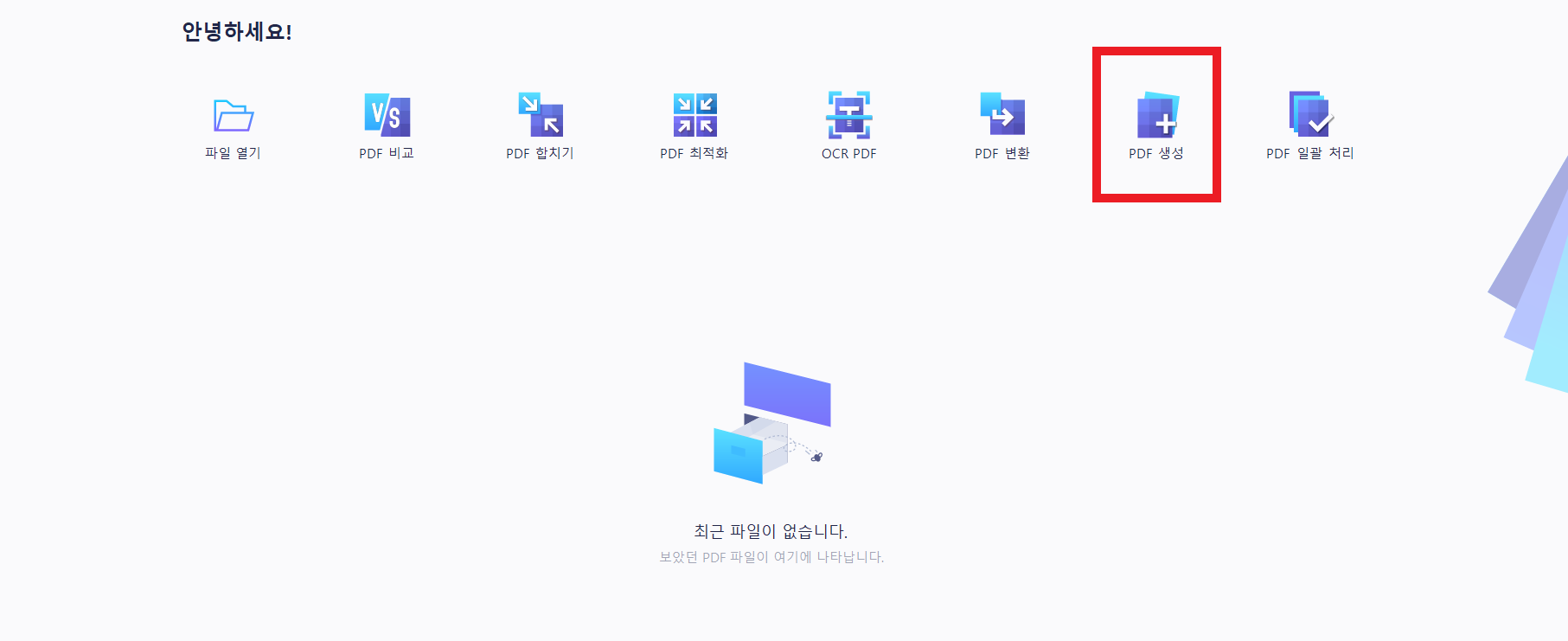
성공적으로 변환된 PDF는 아래의 이미지와 같습니다.
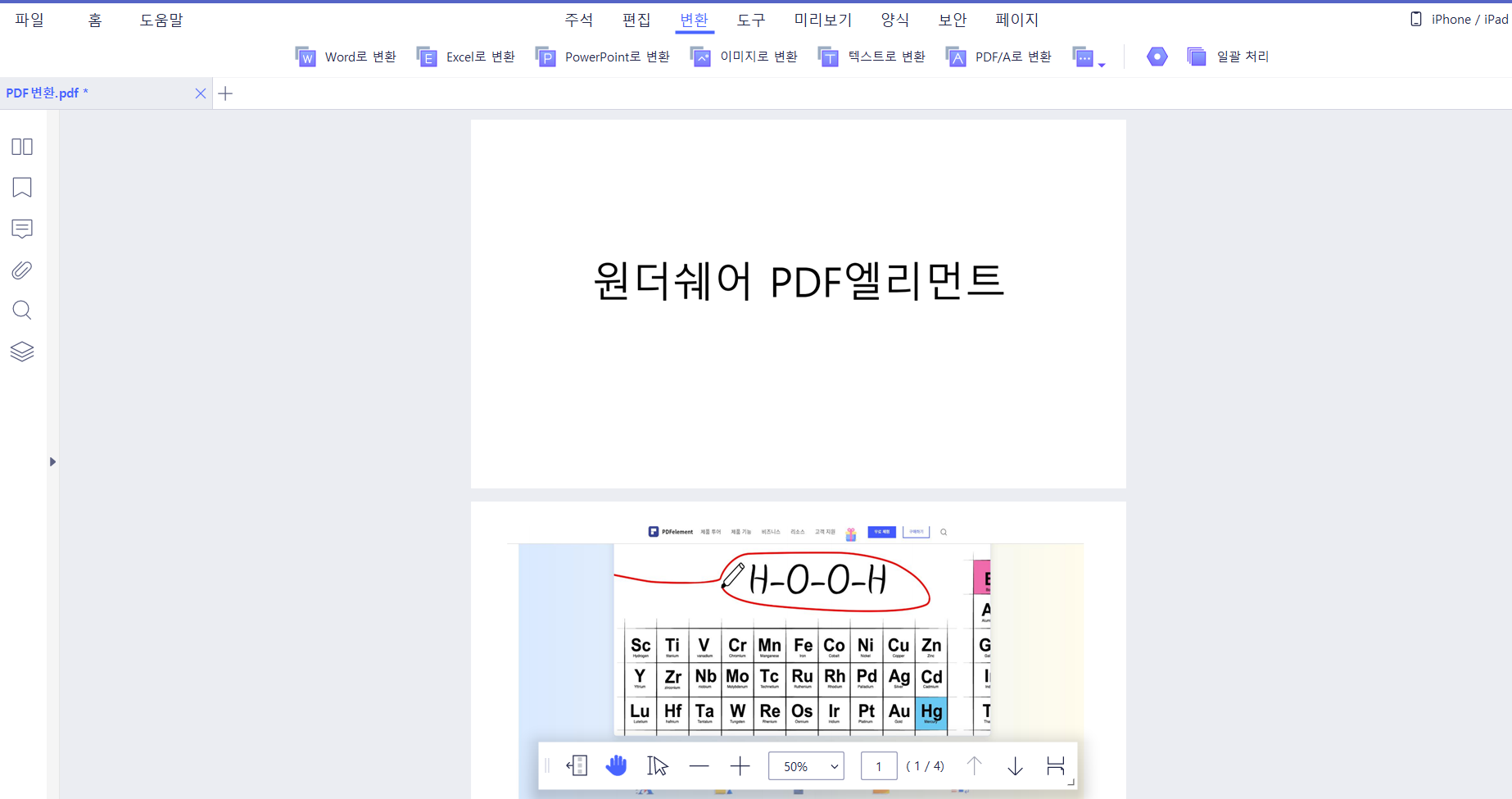
원더쉐어 PDFelement 사용 팁!
PPT에서 PDF로 성공적으로 변경한 후 부득이한 사정으로 편집을 해야 한다면 어떻게 하나요? PPT 원본을 다시 찾아서 편집을 한 후 다시 PDF로 변환을 해야 하나요? 정답은 ‘아니오’ 입니다. 원더쉐어 PDF엘리먼트를 사용하고 계시는 분들이라면 PDF로 변환된 파일을 PDF 프로그램으로 편집을 진행할 수 있습니다.
★원더쉐어 PDF엘리먼트로 PPT 편집하기
1단계: 파일 열기
PDF 포맷으로 성공적으로 변환된 파일을 엽니다. 화면 상단에서 ‘편집’을 선택한 후 오른쪽의 ‘편집’을 다시 누르면 텍스트와 이미지 주변에 네모난 상자가 생깁니다. 이 상자가 성공적으로 생기면 바로 편집을 진행할 수 있습니다. 텍스트 편집 뿐만 아니라, 이미지 추가 및 삭제, 전환 등의 모든 편집 기능을 손쉽게 사용할 수 있습니다. 다만, 편집 후 반드시 저장하는 것을 잊지 마세요!
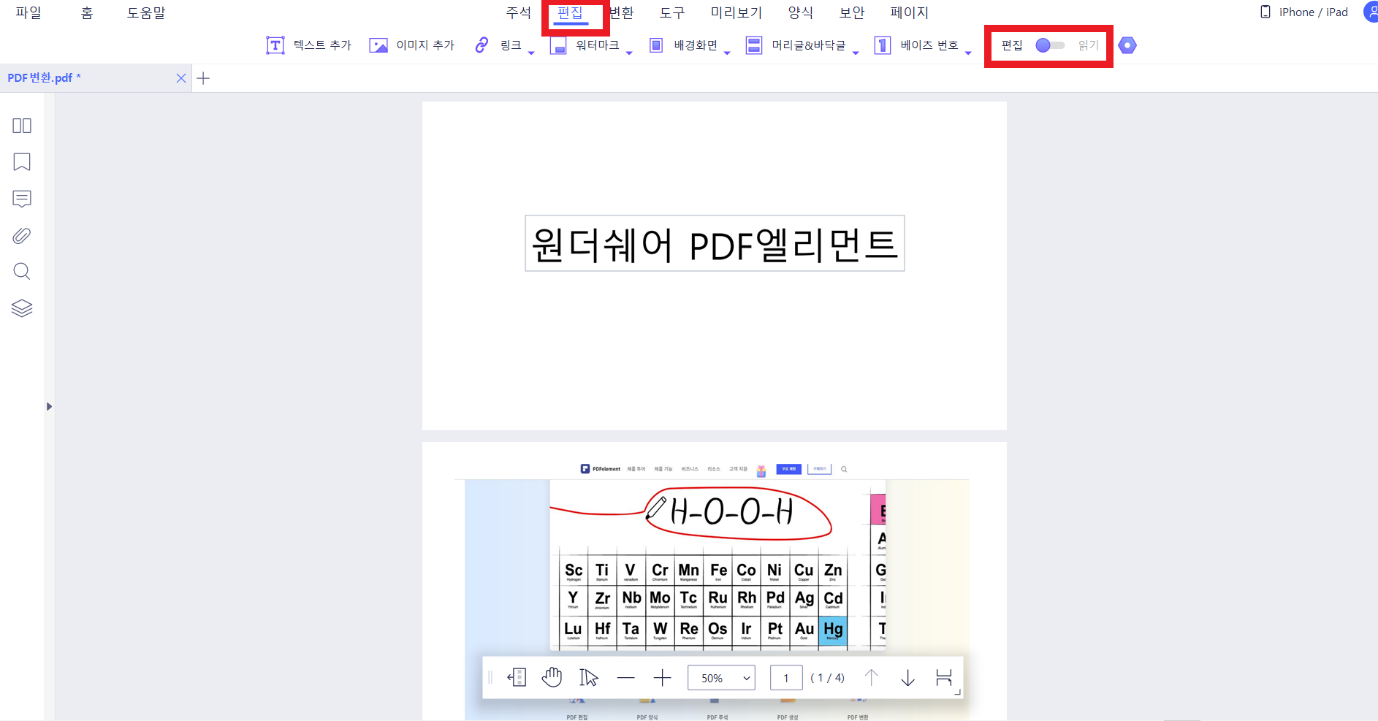
★PDF를 PPT로 변환하는 방법은?
1단계: 파워포인트로 변환하기
사용자 컴퓨터 바탕화면에 있는 원더쉐어 PDF엘리먼트로 PDF를 엽니다. 그리고 화면 상단의 ‘변환’>’PowerPoint로 변환’을 선택하면 됩니다.
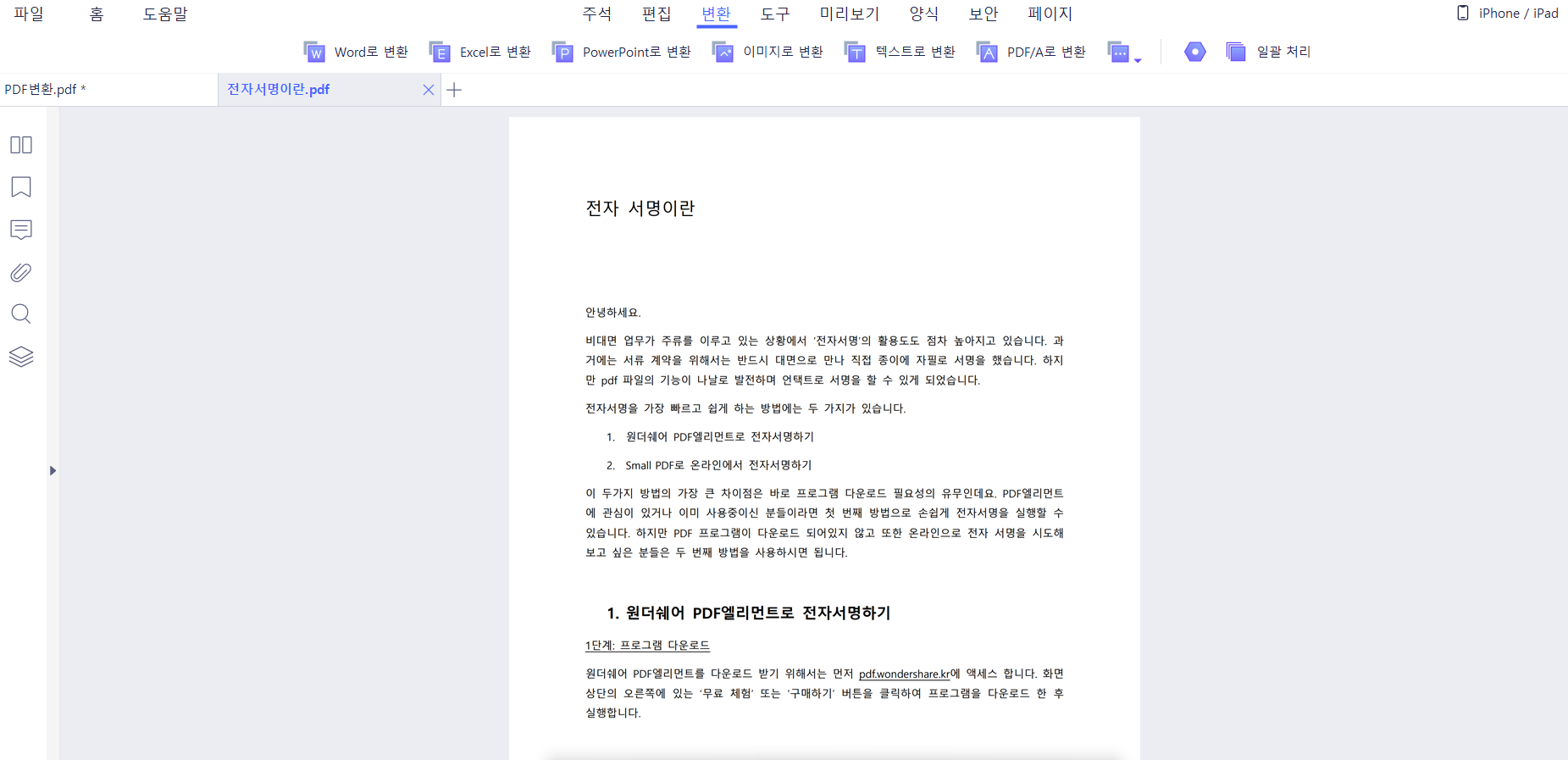
PPT를 PDF로 변환하는 방법과 PDF를 PPT로 변환하는 방법 모두 1단계 만으로 완성이 됐습니다. 여기에서 원더쉐어 PDFelement의 효율성을 엿볼 수 있습니다. 초보자들도 손쉽게 사용할 수 있는 기능과 방법이 바로 원더쉐어 PDF엘리먼트의 메리트입니다. 업무 효율과 완성도를 높이고 싶은 분들은 어서 PDF엘리먼트를 체험해 보세요!
무료 체험하기 혹은 지금 바로 PDF엘리먼트 구매하기 !
무료 체험하기 혹은 지금 바로 PDF엘리먼트 구매하기
지금 바로 PDF엘리먼트 구매하기 !
지금 바로 PDF엘리먼트 구매하기 !
Emily Xiao
Editor